是一款功能强大的手机管理软件,它不仅能够帮助我们管理手机中的各类文件和数据,还可以导入视频到iPhone,让我们随时随地享受高品质的视听娱乐,在这个快节奏的时代,人们对于手机的使用需求越来越多样化,而的出现无疑为我们提供了更多便捷的解决方案。接下来我们将详细介绍如何使用导入视频到iPhone,让我们一起来探索这一有趣的功能吧!
视频导入iPhone教程
打开PC端,并将设备连接到电脑,点击【我的设备】—【视频】。
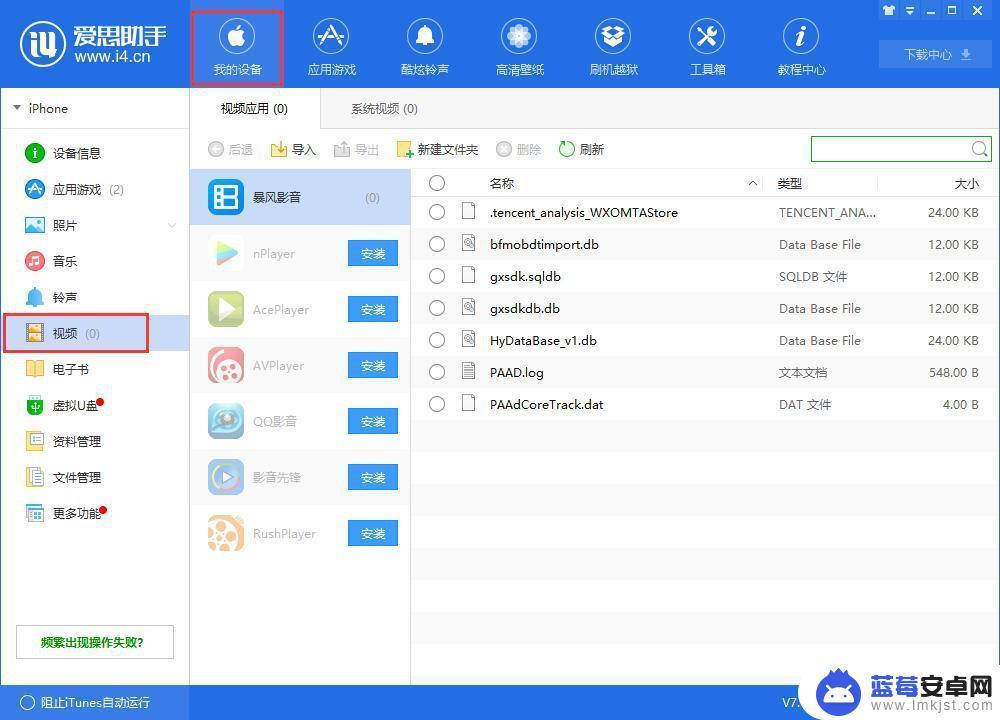
您可以在此选择一个您喜欢的播放器进行安装,然后再导入视频(这里以暴风影音为例)。点击上方【导入】按钮,然后选择你需要导入视频。支持7种格式视频导入(mp4、mov、rmvb、flv、avi、mkv、mpeg)。
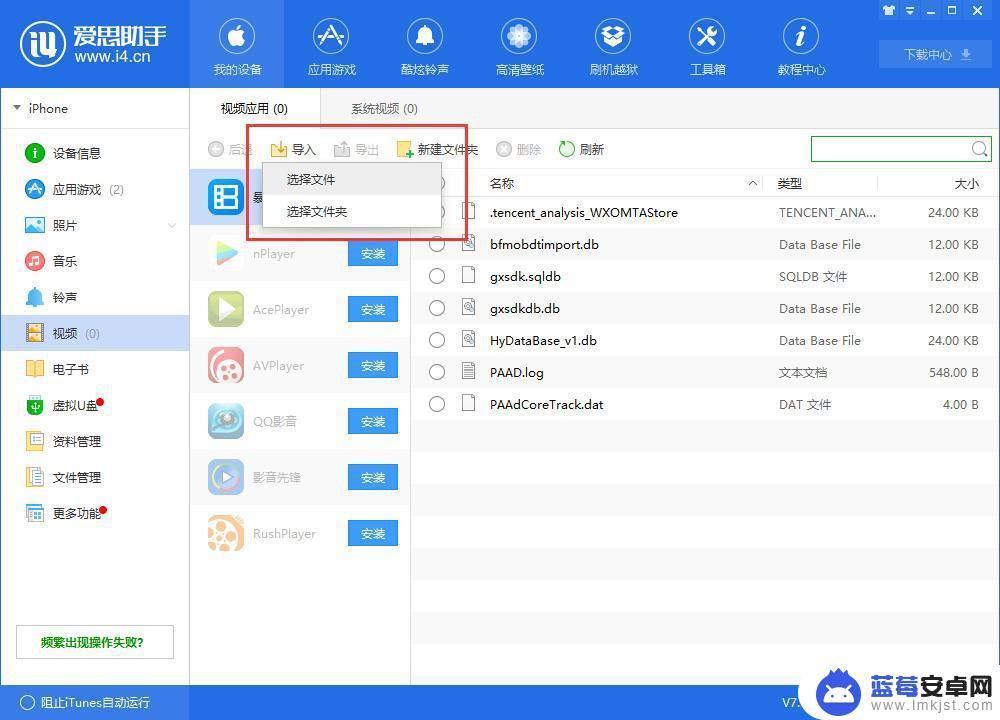
您还可以在此新建文件夹存放相应的视频,或者删除不需要的视频。
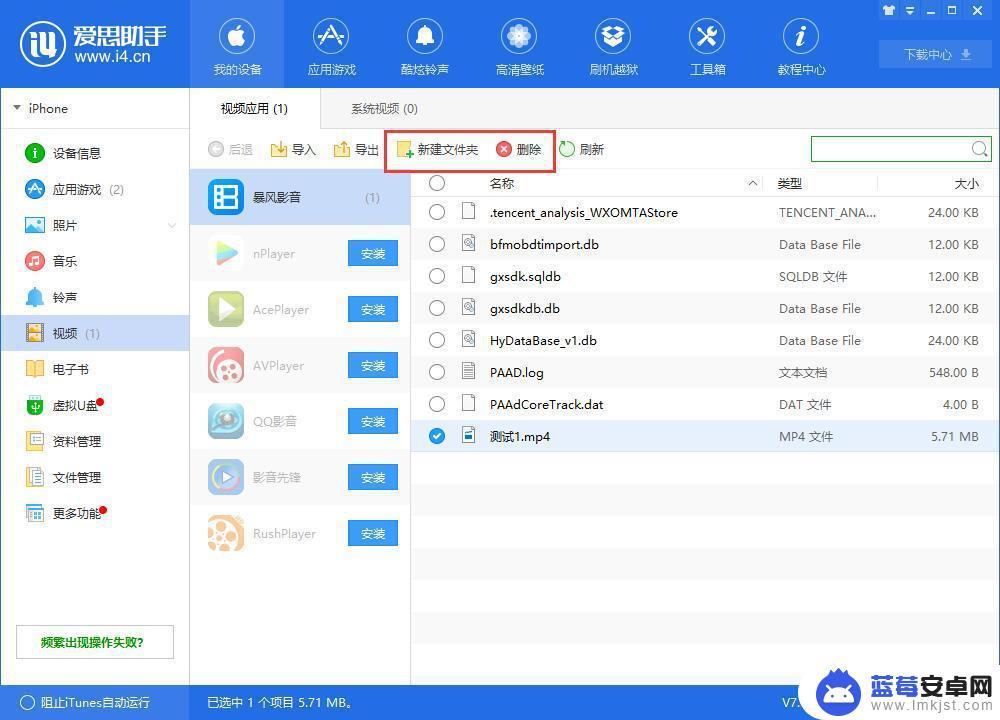
导入成功之后,在电脑端可以看到已经导入好的视频。我们在iPhone上打开已安装好的播放器,在【本地视频】中即可观看视频。

如果您并不想安装播放器,想要用iPhone的视频播放器播放视频。您也可以将视频文件导入到【系统视频】当中。
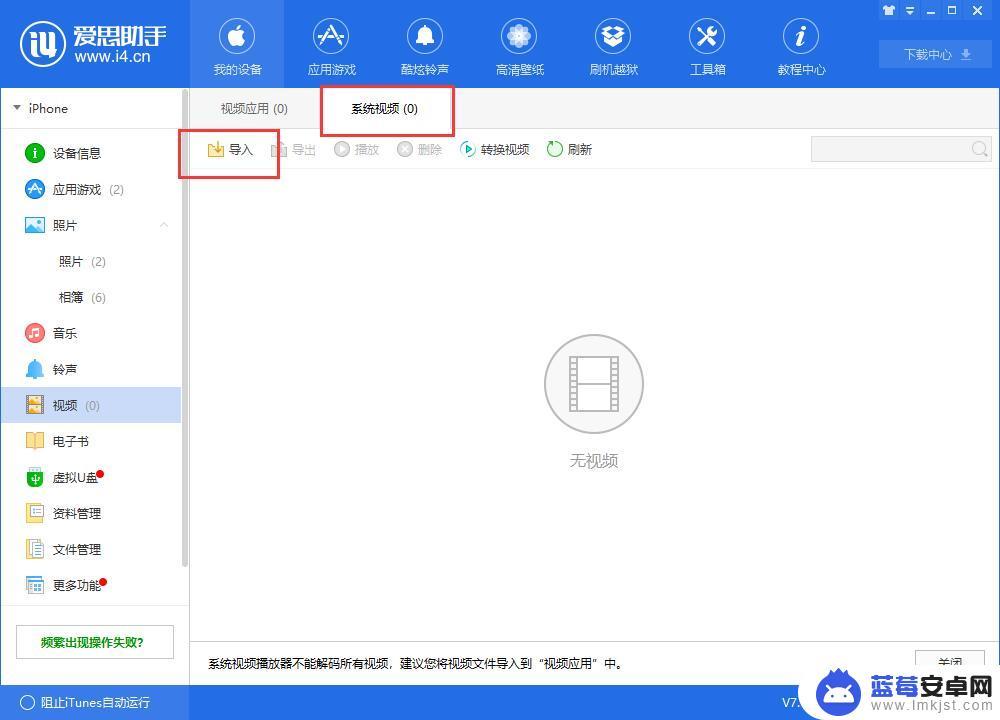
成功导入之后打开手机设备上的【视频】就可以查看到。
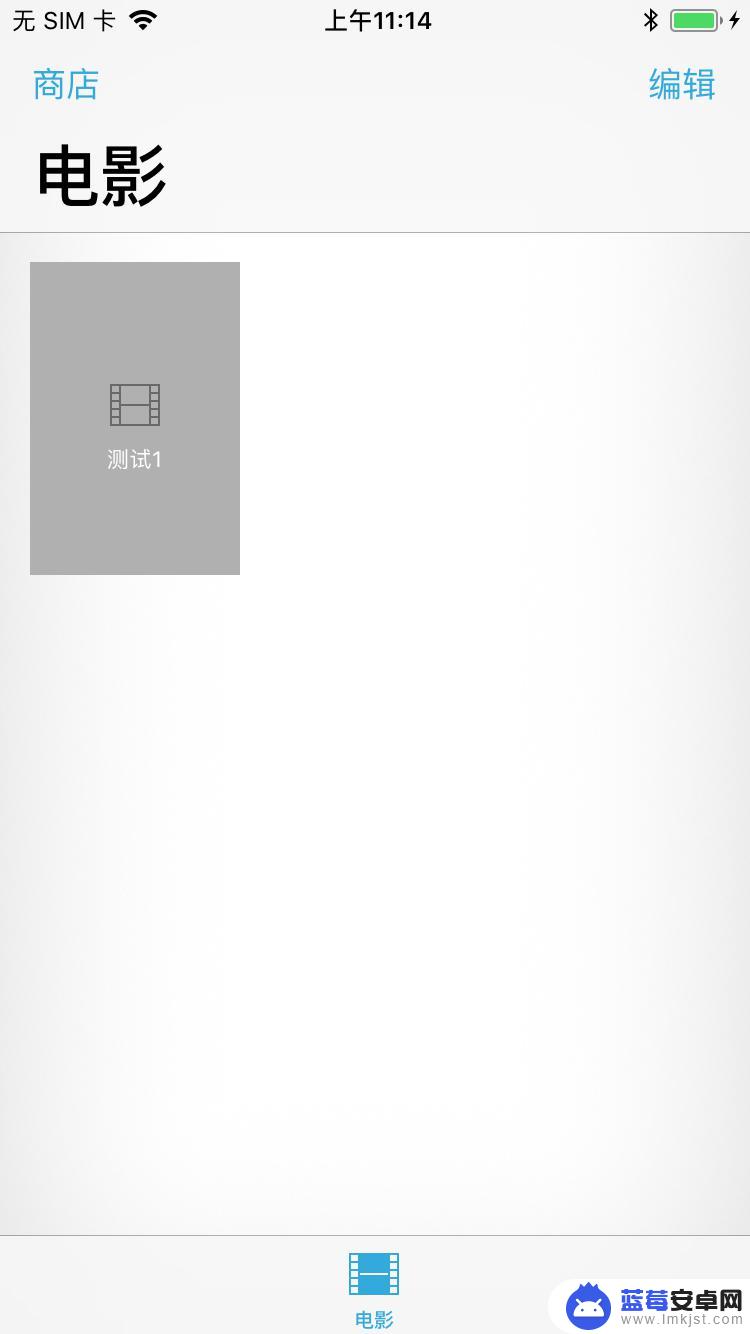
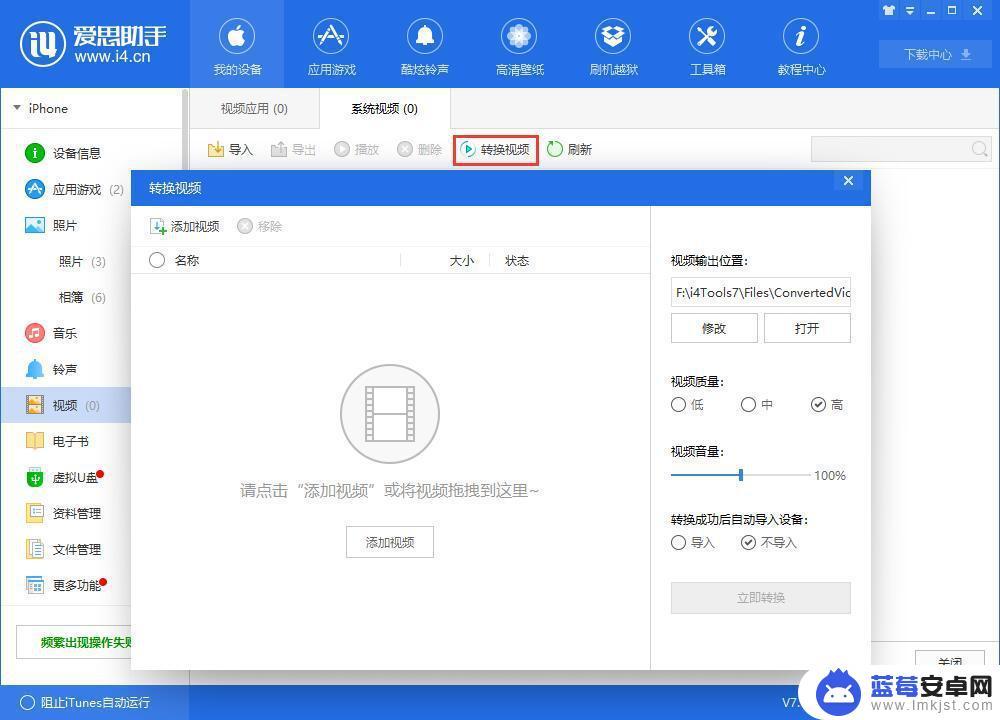
设置好保存路径之后,您可以根据需求勾选“转换之后自动导入设备”,然后点击【立即转换】。
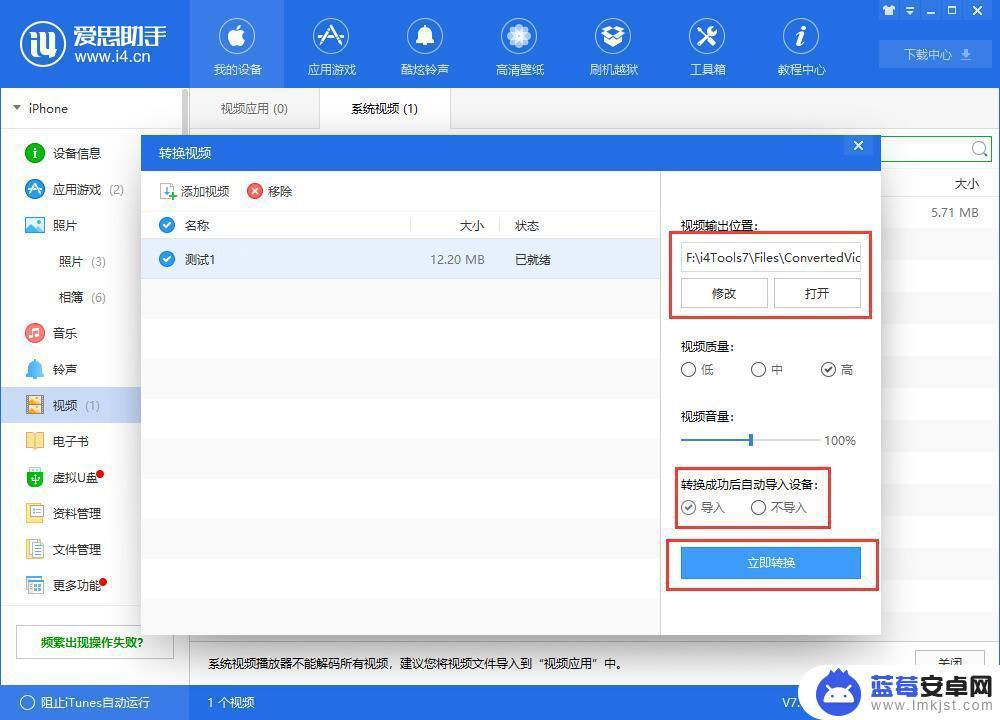
请耐心等待所有视频文件转换完成。如果您之前勾选了“转换之后自动导入设备”,视频在转换完毕之后将自动导入设备。您就可以在设备上直接查看到了。
以上就是导入视频到 iPhone 的全部内容,如果还有不清楚的地方,您可以根据本文的方法来操作,希望能够帮助到大家。












